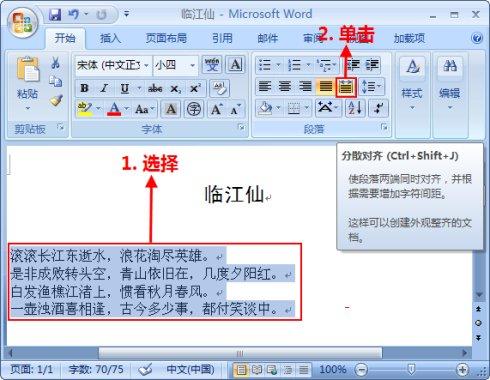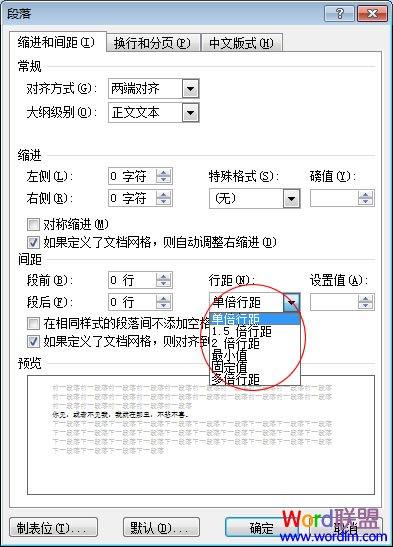Word 里如何快速对齐姓名 word里如何快速对齐姓名
word教程
2022-04-24 21:56:43
在工作时对Word文档功能不熟悉,会导致我们的工作速度及效率下降,例如Word 里对齐姓名,若我们一个一个去调整,就会耽误时间,那我们今天一起学习一下Word 里如何快速对齐姓名。
首先,打开需要编辑的Word文档 ,文档内已输入需要对齐的姓名,如下图所示:
我们点击工具栏右侧“查找替换”功能,点击“查找”,如下图所示:
点击后弹出“查找和替换”对话框,此时我们需要找出两个字符的姓名,在查找内容中输入“<(?)(?)>”,并点击高级搜索,勾选“使用通配符”并在主文档中进行查找:
确定后便可以看到文档中两个字的姓名已经被选中,如下图:
鼠标点击工具栏中的中文版式功能—字符缩放—其他,如下图:
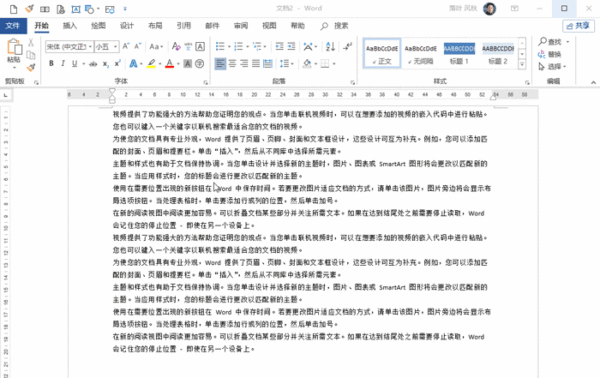
在字体对话框内设置间距为加宽,值为0.3便可:
点击确定,便可以看到文档中的两个字的姓名都和三个字的姓名一样宽,并且都对齐了:
那么,Word 里快速对齐姓名的方法,是不是很简单?你学会了吗?
标签:
上一篇:
WPS PPT中表格如何设置默认样式
下一篇:
如何在Word里画横线
相关文章
-
无相关信息